Sabit diske erişim nasıl geri kazanılır, sabit disk açılamaması hatası nasıl düzeltilir

Bu yazımızda, sabit diskiniz bozulduğunda ona nasıl yeniden erişebileceğinizi anlatacağız. Haydi gelin birlikte izleyelim!
Android telefonunuz mobil veriye bağlanamıyor ve sorunun kaynağını bilmiyorsanız hatayı düzeltmek için aşağıdaki adımları izleyin. Android telefonların mobil veriye bağlanamamasının birçok nedeni olabilir; soruna yanlış ayar yapılandırma hataları neden olabilir. İşte Android'de dinamik veri bağlantı hatalarını düzeltmeye yönelik bir kılavuz.
İçindekiler
Telefonunuzda 2 SIM kullanıyorsanız mobil veri için doğru SIM'i seçtiğinizden emin olun. Telefon daha sonra dinamik veriyi kullanmak için doğru SIM'e bağlanacaktır.
Mobil veri planına abone olduğunuzda planın maksimum kapasitesi olacaktır. Paketinizin bitmesi durumunda otomatik olarak bağlantınız kesilecek ve Android telefonunuzda mobil veri kullanamayacaksınız.
Telefonunuz Wi-Fi'ye bağlıysa kapatın ve mobil verinin çalışıp çalışmadığını kontrol edin. Bunun nedeni, telefonun Wi-Fi ile mobil veri arasında geçiş yapması olabilir.
Telefonunuzun mobil verisini kapatıp bir süre bekledikten sonra tekrar mobil veriye bağlanıyorsunuz. Bu, telefonunuzun mobil veriye yeniden bağlanmasını sağlayacaktır.
Uçak modunu açtığınızda, telefonunuz Wi-Fi ve hücresel ağlar dahil tüm ağlardan bağlantısı kesilecektir. Telefonunuz internete erişimde veya arama yapmada sorun yaşıyorsa, işte size yardımcı olacak bir sorun giderme ipucu.
Uçak ikonuna tıklayıp telefonu bu moda alıyoruz ve yaklaşık 1 dakika kadar bekledikten sonra uçak modunu kapatıyoruz.
SIM kartınızı devre dışı bırakıp yeniden etkinleştirmek, veri bağlantısı da dahil olmak üzere küçük SIM sorunlarını çözecektir. Bu, SIM kartını çıkarıp tekrar takmaya eşdeğerdir. Ayarlar'a gidin, ardından Bağlantılar'a tıklayın ve ardından SIM kart yönetimine erişmek için SIM Yöneticisi'ne tıklayın. Bu noktada SIM kartınızı devre dışı bırakın ve bir süre bekleyin, ardından tekrar açıp kullanmaya devam edin.
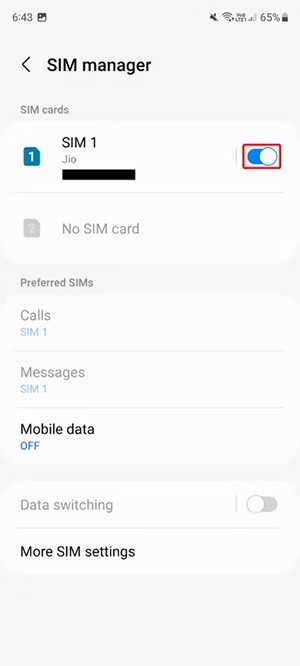
Android, varsayılan olarak, takılan SIM kart için uygun operatörü otomatik olarak seçer. Ancak mobil veri bağlantınızda sorun yaşıyorsanız operatörünüzü manuel olarak seçmeyi deneyin.
Bağlantılar'a tıklayın ve ardından Mobil Ağlar'ı seçin, ardından manuel bağlantı moduna geçmek için Otomatik Seç'i kapatmanız gerekir.
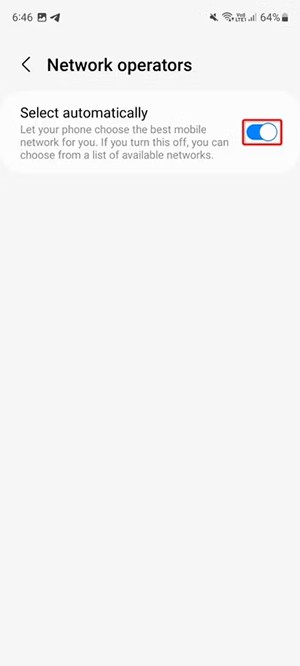
Bazı Android telefonlar, mobil veri ayarlarınızı sıfırlamanıza olanak tanır; bu, bazı WiFi veya mobil veriyle ilgili sorunları çözebilir.
Ayarlar'a girip Genel Yönetim'i seçip Sıfırla'ya tıklıyoruz . Şimdi Ağ Ayarlarını Sıfırla seçeneğini seçin ve ardından Ayarları Sıfırla'ya tıklayın .
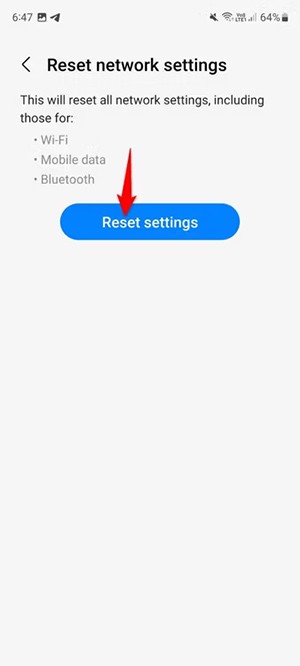
Erişim Noktası Adı (APN), mobil şebeke sağlayıcınızın telefonunuzu internete nasıl bağladığını belirtir. Telefonunuzda IP adresi ve port gibi bağlanmanıza yardımcı olacak tüm önemli ayarları yapar. Ancak bu süreç bazen ters gidebilir ve yeniden başlatılması gerekebilir.
APN'yi (erişim noktası adı) sıfırlamak için aşağıdaki adımları izleyin.
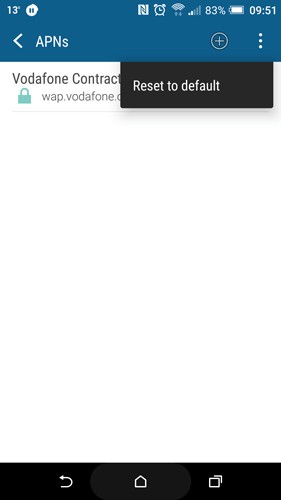
Bu seçenek tüm telefonların APN ayarlarında bulunmaz, ancak bazı cihazlarda (örneğin OnePlus 3) APN Protokolü alanını boş bırakma seçeneği bulunur. Eğer ağınızın APN ayarlarında durum böyleyse IPv4/IPv6'nın gösterildiğinden emin olun. Aynı şekilde diğer cihazlar için de sadece iPv4 veya IPv6 seçeneğinin işaretli olduğundan emin olun .

Telefonlarda, cihaz belleğinin büyük bir kısmı önbelleğe ayrılmıştır; önbellek, farklı uygulamalara ve işlemlere ait verilerin depolandığı ve bu uygulamaların ve işlemlerin cihazınızda daha hızlı başlatılmasını sağlamak için otomatik olarak etkinleştirilen bir yerdir.
Ancak bazen, bazı Android kullanıcılarının bildirdiği gibi, önbellekte hatalar meydana gelebiliyor ve bu da önemli işlemlerin (bu durumda veri bağlantınızın) çalışmamasına neden olabiliyor. Bu sorunu gidermek için telefonunuzun kurtarma ekranından erişilen sistem önbellek bölümünü silmeniz gerekiyor. Kurtarma işlemi telefona göre biraz farklılık gösterebilir, ancak standart bir Android cihazda aşağıdakileri yapın:
B1: Telefonunuzu kapatın, tekrar açtığınızda Android robot simgesi ekranınızda belirene kadar Güç ve Sesi Azaltma tuşlarına basılı tutun.
B2: Ses tuşlarını kullanarak “Kurtarma Modu” na gelin . Bir sonraki ekranda "Komut yok" yazısı görüntülenebilir .
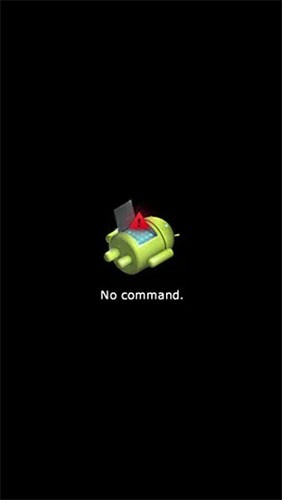
Bunu görürseniz, kurtarma moduna girene kadar ses ve güç düğmelerinin farklı kombinasyonlarını basılı tutmanız gerekecektir (cihazınıza bağlı olarak). Örnek durumda bunu yapmanın yolu Ses Açma tuşuna ve Güç tuşuna basılı tutmaktır .

Kurtarma moduna girdikten sonra, telefonunuzdaki ses tuşlarını kullanarak “wipe cache partition” veya “wipe cache” seçeneğini seçin , ardından güç tuşuyla seçeneği belirleyin.
Bu işlem yalnızca birkaç saniye sürecektir. İşlem tamamlandıktan sonra telefonunuzu yeniden başlatın.
Güncelleme sırasında veya telefonun varsayılan ayarlarında, telefonun şebeke modunun (3G, 4G vb.) optimum kapsama sağlamayan bir moda ayarlanmış olması mümkündür.
Örneğin 4G özellikli bir telefona sahipseniz, şebeke modlarında mutlaka 4G'nin seçili olduğundan emin olmalısınız. Veya telefonunuzda 4G yoksa ancak 4G şebeke moduna sahip bir işletim sistemi kullanıyorsanız (örneğin, rootlayarak), telefonunuz cihazın sahip olmadığı bir 4G sinyaline bağlanmaya çalışıyor olabilir.
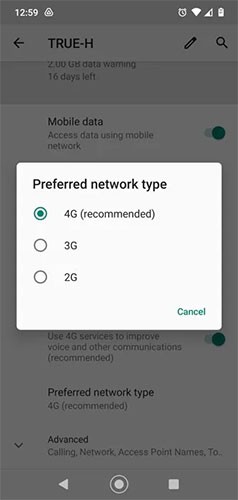
Bunu değiştirmek basittir. Ayarlar > Ağ ve İnternet > Mobil ağ > Tercih edilen ağ türü bölümüne gidin , ardından telefonunuza en uygun olana geçin. Örnekteki telefon 4G olduğundan, telefonun her zaman en iyi mevcut sinyale bağlanmaya çalışması için 2G/3G/4G Otomatik seçeneği seçilmiştir.
Bazı cihazlar geçiş yapmanıza izin vermez ve yalnızca 4G veya 4G/5G ağlarını destekler.
Bu yazımızda, sabit diskiniz bozulduğunda ona nasıl yeniden erişebileceğinizi anlatacağız. Haydi gelin birlikte izleyelim!
İlk bakışta AirPods, diğer gerçek kablosuz kulaklıklara benziyor. Ancak birkaç az bilinen özelliği keşfedilince her şey değişti.
Apple, yepyeni buzlu cam tasarımı, daha akıllı deneyimler ve bilindik uygulamalarda iyileştirmeler içeren büyük bir güncelleme olan iOS 26'yı tanıttı.
Öğrencilerin çalışmaları için belirli bir dizüstü bilgisayara ihtiyaçları vardır. Bu dizüstü bilgisayar, seçtikleri bölümde iyi performans gösterecek kadar güçlü olmasının yanı sıra, tüm gün yanınızda taşıyabileceğiniz kadar kompakt ve hafif olmalıdır.
Windows 10'a yazıcı eklemek basittir, ancak kablolu cihazlar için süreç kablosuz cihazlardan farklı olacaktır.
Bildiğiniz gibi RAM, bir bilgisayarda çok önemli bir donanım parçasıdır; verileri işlemek için bellek görevi görür ve bir dizüstü bilgisayarın veya masaüstü bilgisayarın hızını belirleyen faktördür. Aşağıdaki makalede, WebTech360, Windows'ta yazılım kullanarak RAM hatalarını kontrol etmenin bazı yollarını anlatacaktır.
Akıllı televizyonlar gerçekten dünyayı kasıp kavurdu. Teknolojinin sunduğu pek çok harika özellik ve internet bağlantısı, televizyon izleme şeklimizi değiştirdi.
Buzdolapları evlerde sıkça kullanılan cihazlardır. Buzdolapları genellikle 2 bölmeden oluşur, soğutucu bölme geniştir ve kullanıcı her açtığında otomatik olarak yanan bir ışığa sahiptir, dondurucu bölme ise dardır ve hiç ışığı yoktur.
Wi-Fi ağları, yönlendiriciler, bant genişliği ve parazitlerin yanı sıra birçok faktörden etkilenir; ancak ağınızı güçlendirmenin bazı akıllı yolları vardır.
Telefonunuzda kararlı iOS 16'ya geri dönmek istiyorsanız, iOS 17'yi kaldırma ve iOS 17'den 16'ya geri dönme konusunda temel kılavuzu burada bulabilirsiniz.
Yoğurt harika bir besindir. Her gün yoğurt yemek faydalı mıdır? Her gün yoğurt yediğinizde vücudunuzda nasıl değişiklikler olur? Hadi birlikte öğrenelim!
Bu yazıda en besleyici pirinç türleri ve seçtiğiniz pirincin sağlık yararlarından nasıl en iyi şekilde yararlanabileceğiniz ele alınıyor.
Uyku düzeninizi ve uyku vakti rutininizi oluşturmak, çalar saatinizi değiştirmek ve beslenmenizi buna göre ayarlamak, daha iyi uyumanıza ve sabahları zamanında uyanmanıza yardımcı olabilecek önlemlerden birkaçıdır.
Kiralayın Lütfen! Landlord Sim, iOS ve Android'de oynanabilen bir simülasyon mobil oyunudur. Bir apartman kompleksinin ev sahibi olarak oynayacak ve dairenizin içini iyileştirme ve kiracılar için hazır hale getirme amacıyla bir daireyi kiralamaya başlayacaksınız.
Bathroom Tower Defense Roblox oyun kodunu alın ve heyecan verici ödüller için kullanın. Daha yüksek hasara sahip kuleleri yükseltmenize veya kilidini açmanıza yardımcı olacaklar.













